Berikut adalah tutorial lengkap untuk mencadangkan dan menyimpan email Gmail Anda ke OneDrive.
Bagaimana cara menyimpan email saya ke OneDrive?
Untuk menyimpan email Anda ke OneDrive, Anda dapat mengunduhnya secara manual lalu mengunggahnya ke akun OneDrive Anda. Misalkan Anda ingin menyimpan email dari Gmail ke OneDrive; Anda dapat membuka email dan menggunakan opsi Unduh pesan untuk mengunduhnya di PC Anda. Anda nanti dapat mengunggah file yang diunduh ke OneDrive. Kami telah membagikan tutorial mendetail di bawah ini yang dapat Anda lihat.
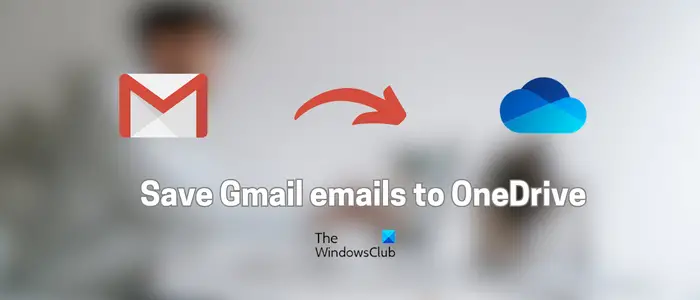
Bagaimana cara menyimpan email Gmail ke OneDrive?
Untuk menyimpan email Gmail ke OneDrive di PC Windows, Anda dapat menggunakan salah satu dari ini dua metode:
Unduh email Gmail dan unggah ke OneDrive.Buka akun Gmail Anda di Outlook dan seret dan lepas email ke OneDrive.
Unduh email Gmail dan unggah ke OneDrive
@media (min-width:0px){}Metode pertama untuk mencadangkan email Gmail ke OneDrive adalah mengunduh dan mengunggahnya secara manual ke OneDrive Anda. Untuk melakukannya, Anda dapat mengikuti langkah-langkah sederhana di bawah ini:
Pertama, buka akun Gmail Anda di browser web lalu buka email yang ingin Anda simpan ke OneDrive.
@media(min-width:0px){}
Sekarang, klik tombol menu tiga titik yang ada di bagian atas pesan email dan pilih opsi Unduh pesan. Ini akan mengunduh salinan pesan email ke PC Anda dalam format EML.@media(min-width:0px){}
Ulangi langkah-langkah di atas untuk semua email Gmail yang ingin Anda cadangkan. Buat juga folder terpisah untuk semua email Gmail Anda.
Selanjutnya, buka situs web OneDrive di browser web dan masuk ke akun Anda.
Setelah itu, klik
Atau, Anda juga dapat menyalin folder email Gmail yang diunduh secara manual dan menempelkannya ke folder OneDrive di PC Anda. Namun, pastikan Anda telah menyinkronkan file PC Anda ke OneDrive.@media online(min-width:0px){}
Buka akun Gmail Anda di Outlook dan seret dan lepas email ke OneDrive
Metode selanjutnya untuk menyimpan email Gmail ke OneDrive adalah dengan drag and drop email dari Outlook ke OneDrive. Saat Anda menggunakan Gmail di browser web, Anda tidak dapat menarik dan melepaskan pesan dari tab Gmail. Oleh karena itu, kami akan menggunakan aplikasi Outlook untuk melakukannya.
Pertama, buka aplikasi Outlook dan siapkan akun Gmail Anda di aplikasi. Di sisi lain, buka OneDrive online di browser web Anda.
Selanjutnya, pilih email Gmail yang ingin Anda cadangkan dan seret ke akun OneDrive di browser Anda.
Anda dapat mengulangi langkah di atas untuk semua email Gmail lain yang ingin Anda cadangkan ke OneDrive.
Bagaimana cara memindahkan semua email saya ke OneDrive?
Jika Anda ingin memindahkan email Outlook Anda ke OneDrive, pertama, simpan email secara lokal ke PC Anda menggunakan fitur File > Save as. Setelah itu, buka situs web Microsoft OneDrive dan unggah file email Outlook Anda ke akun Anda.
Baca sekarang: Bagaimana Cara Mencadangkan Gmail ke Hard Drive di Windows?
